Kako spojiti listove u Excelu

Kada radite u Excelu, možete završiti s puno podataka raspoređenih na više listova unutar iste radne knjige. Što se događa ako trebate
Dodavanje PDF-a u Excel može zvučati kompliciranije nego što zapravo jest. Dobra vijest je da je potrebno samo nekoliko minuta i da se koraci lako pamte.
Dakle, sljedeći put kada budete morali poslati PDF u Excel datoteci, nećete morati nikoga gnjaviti da to učini umjesto vas. Pogledajmo kako možete dodati taj PDF u Excel datoteku.
Nakon što otvorite Excel datoteku, idite na karticu Umetanje , zatim na opciju Tekst i odaberite opciju Objekt .

Kada se pojavi prozor Objekt, kliknite na karticu Kreiraj iz datoteke , a zatim opciju Pregledaj . Potražite i odaberite svoju PDF datoteku.
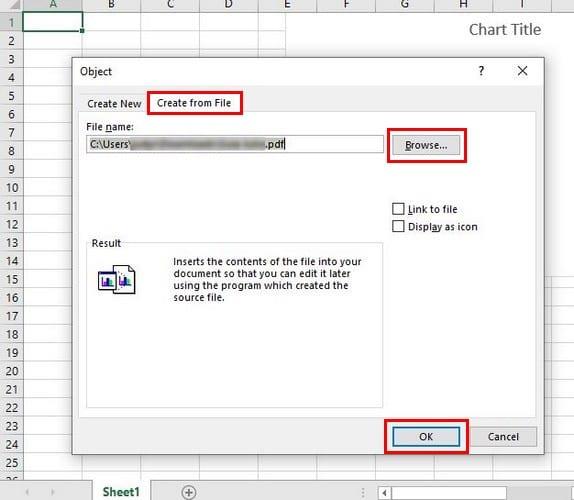
Nakon što odaberete PDF datoteku, put datoteke pojavit će se u okviru Objekt. Ako želite da se cijeli PDF prikaže u potpunosti, samo kliknite na OK.
Pretpostavimo da tražite manje ometajući način. Uvijek možete kliknuti na opciju Prikaz kao ikona . Ako odaberete ovu opciju, vidjet ćete ikonu koja kada kliknete na nju, otvara se u bilo kojem programu koji ste postavili kao željeni PDF.
Da biste svoju datoteku pretvorili u dokument uživo, samo označite okvir za opciju Veza na datoteku.
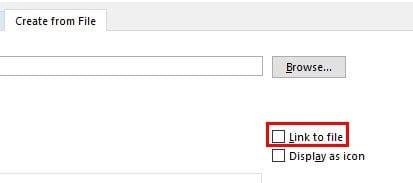
Također je moguće odabrati obje opcije, a time se stvara manje nametljiv način dolaženja do vaše datoteke. Da biste prilagodili PDF, desnom tipkom miša kliknite ikonu i odaberite opciju Oblikuj objekt .
Novi prozor koji ćete vidjeti nudi vam različite mogućnosti. Na primjer, možete raditi stvari kao što su Obrezivanje, mijenjanje veličine, mijenjanje boje, a ako ne želite da se ikona prikazuje kada je ispišete, idite na Svojstva i označite okvir koji kaže Ispiši objekt.
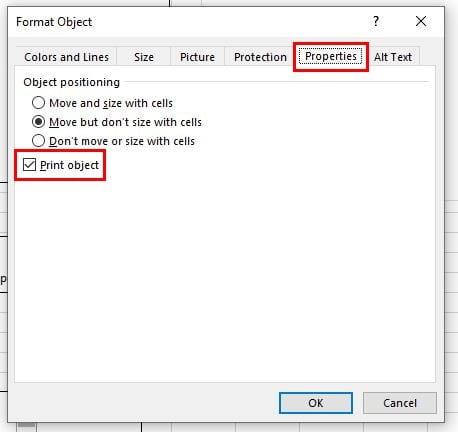
Ako želite da ikona datoteke promijeni veličinu u skladu s veličinom ćelije u kojoj se nalazi, idite na karticu Svojstva i kliknite na Premjesti i veličinu sa ćelijama i kliknite U redu.
Ako želite, možete dodati više od jednog PDF-a. Sada znate što trebate učiniti ako želite malo promijeniti stvari.
Kada radite u Excelu, možete završiti s puno podataka raspoređenih na više listova unutar iste radne knjige. Što se događa ako trebate
Umetanje lista Microsoft Excela u Word dokument je jednostavno – sve što trebate učiniti je naredba kopiraj i zalijepi. Koristite ove korake. Odaberite odjeljak od
Korištenjem važnih tipki prečaca u programu Microsoft Excel većinu zadataka možete obavljati brže i lakše, čime ćete poboljšati svoje iskustvo s programom.
Kako dodati opciju Pošalji primatelju pošte na alatnu traku programa Microsoft Excel i Word 2019.
Kako zamrznuti ili odmrznuti stupce i okna u Microsoft Excelu 2019, 2016 i 365.
Vodeni žigovi izvrstan su način da spriječite ljude da vam ukradu sadržaj ili rezultate vašeg napornog rada. Srećom, možete ih dodati ne samo umjetnosti
Dodavanje PDF-a u Excel može zvučati kompliciranije nego što zapravo jest. Dobra vijest je da je potrebno samo nekoliko minuta i da su koraci jednostavni za naučiti kako dodati PDF u svoju Microsoft Excel datoteku uz ovaj vodič.
Postoje brojni načini na koje se Excel datoteka može pretvoriti u PDF format i postoji više razloga zašto ćete možda morati izvršiti pretvorbu. Ovaj post vam govori kako.
Riješite problem u kojem se Microsoft Excel zamrzava ili je vrlo spor pomoću ovih koraka.
Microsoft Office dio je nevjerojatnog paketa Microsoftovih softverskih proizvoda. Olakšava rad u uredu i omogućuje vam obavljanje raznih zadataka, uključujući vođenje zapisnika, rukovanje računovodstvenim knjigama i uključivanje određenih značajki proizvoda Microsoft Officea u vaš dokument.
Microsoft Windows je uglavnom za osobna računala i prijenosna računala. Omogućuje dovršavanje zadataka administrativnog tipa s Microsoft Officeom.
Uvijek ću i zauvijek biti obožavatelj Microsoft Excela. Njegov skup alata jednako je moćan kao i oni koje nudi pretraživački div. Iskreno dolazi dolje
Izrada ljepljivog retka zaglavlja izvrstan je alat za lakše praćenje podataka u proračunskim tablicama. I to je jednostavno – u nastavku potražite upute
Nametnite upit na vašim datotekama Microsoft Excel za Office 365 na kojem piše Otvori kao samo za čitanje uz ovaj vodič.
Kako kopirati i zalijepiti vrijednosti bez uključivanja formule u Microsoft Excel 2019, 2016 i 365.
Gledanje velikih količina podataka može biti prilično naporno za oči. Srećom, Excel ima korisnu funkciju za olakšavanje - izmjenični stil reda.
Saznajte kako riješiti problem u kojem opcija Track Changes nedostaje na izborniku vrpce Microsoft Excela.
Pokazujemo vam kako sistemski administrator može osloboditi Microsoft Excel datoteku kako bi je drugi korisnik mogao uređivati.
Microsoftova podrška je tražila da podijelite zapisnik grešaka iz aplikacije Outlook, ali ne znate kako? Ovdje pronađite korake za globalno zapisivanje i napredno zapisivanje u Outlooku.
Želite predstaviti slajdove bez nadzora na poslovnom sastanku ili sajmu? Ovdje naučite kako omogućiti kiosk način rada u PowerPoint 365.
Priručnik koji objašnjava kako dodati opciju Email na alatnu traku Microsoft Excela i Worda 365.
Saznajte kako kreirati makro u Wordu kako biste olakšali izvršavanje najčešće korištenih funkcija u kraćem vremenu.
Prikazujemo vam kako postaviti automatsku poruku iz ureda u Microsoft Outlooku ili Outlook Web Accessu.
Saznajte zašto se kod pogreške 0x80040305 pojavljuje i kako ga ispraviti kako biste ponovo mogli slati emailove iz Outlooka.
Naučite kako omogućiti ili onemogućiti prikaz formula u ćelijama u Microsoft Excelu.
Omogućite ili onemogućite funkciju automatskog spremanja u Microsoft Outlook 365 koja automatski sprema e-poruke u mapu Nacrti.
Riješite četiri najčešća problema s Microsoft OneDriveom uz ovu zbirku rješenja kako biste svoj cloud storage ponovo pravilno pokrenuli.





















